processo de encriptação ransomware Nuksus
Tais como malwares Nuksus pertencem ao ransomware classe de vírus. Na maioria dos casos, hackers usam e-mail diferente anexos e força bruta definida portos do seu dispositivo, a fim de injetar o vírus. Depois que Nuksus começa varredura (olha para diferentes tipos de documentos e arquivos de mídia) e encriptação processos, como resultado os seus arquivos estão ilegíveis. Este processo prossegue de acordo com um algoritmo especial e quando ele é feito seus arquivos obter uma nova extensão .nuksus. Não tente remover a criptografia Nuksus por si mesmo, pois pode causar um afrouxamento dos seus dados! Além disso, hackers geralmente deixado notas de resgate com informações. Se nós estamos falando sobre o caso Nuksus, esta nota é chamado _readme.txt. Ele contém as seguintes informações:
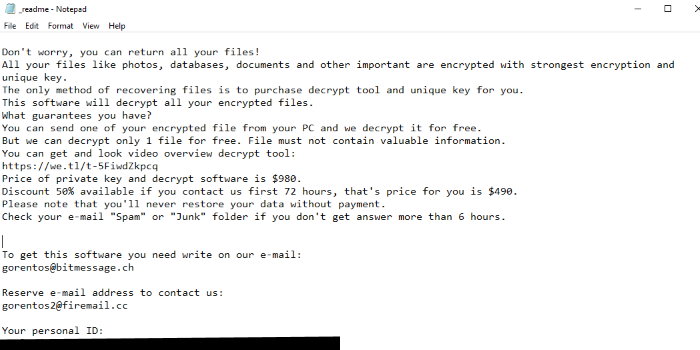
ATTENTION!
Don’t worry, you can return all your files!
All your files like photos, databases, documents and other important are encrypted with strongest encryption and unique key.
The only method of recovering files is to purchase decrypt tool and unique key for you.
This software will decrypt all your encrypted files.
What guarantees you have?
You can send one of your encrypted file from your PC and we decrypt it for free.
But we can decrypt only 1 file for free. File must not contain valuable information.
You can get and look video overview decrypt tool:
https://we.tl/t-o7ClqIH7RS
Price of private key and decrypt software is $980.
Discount 50% available if you contact us first 72 hours, that’s price for you is $490.
Please note that you’ll never restore your data without payment.
Check your e-mail “Spam” or “Junk” folder if you don’t get answer more than 6 hours.
To get this software you need write on our e-mail:
gorentos@bitmessage.ch
Reserve e-mail address to contact us:
gorentos2@firemail.cc
Our Telegram account:
@datarestore
Mark Data Restore
Your personal ID:
*ID number*
Recomendamos fortemente que você – não acredito que eles! Você não tem nenhuma garantia, que eles vão honrar as suas promessas. E escusado será dizer, que eles podem piorar a situação. Não é nada para eles para limpar todos os seus dados, por exemplo, ou para roubar suas informações pessoais. Se você está interessado em como remover NUKSUS ransomware e desencriptar arquivos .nuksus, leia o nosso guia!
Guia do Artigo
- Como remover NUKSUS Ransomware do seu computador
- Como remover a criptografia NUKSUS Ransomware de seus arquivos
- Recuperação de Dados
- Ferramentas de decodificação automáticas
- Versões Anteriores do Windows
Como remover NUKSUS Ransomware do seu computador?
Nós recomendamos muito que você use um poderoso programa anti-malware que tem essa ameaça no seu banco de dados. Ele irá atenuar os erros no riscos da instalação, e irá remover NUKSUS do seu computador com todas as suas sobras e registrar arquivos.
Solução para Windows do utilizador: nossa escolha é Norton 360 . Norton 360 verifica o seu computador e detecta várias ameaças como o NUKSUS, então, remova todos os arquivos maliciosos relacionados, pastas e chaves de registro.
Se você é usuário do Mac, aconselhamo-lo a utilizar Combo Cleaner.
Como descriptografar arquivos .NUKSUS?
Depois de remover o vírus, Você provavelmente está pensando como descriptografar arquivos .NUKSUS. Vamos dar uma olhada nas possíveis formas de descriptografar os dados.
Recuperar dados com Data Recovery

- Baixar e instalar Recuperação de Dados
- Selecione as unidades e pastas com os seus arquivos, então clique Varredura.
- Escolha todos os arquivos na pasta, em seguida, pressione Restaurar botão.
- Gerenciar o local de exportação.
Restaurar os dados com as ferramentas automáticas de decodificação
Infelizmente, devido à novidade de ransomware NUKSUS, não há descifradores automáticos disponíveis para este codificador ainda. Ainda, não há necessidade de investir no esquema malicioso através do pagamento de um resgate. Você é capaz de recuperar os arquivos manualmente.
Você pode tentar usar um desses métodos, a fim de restaurar os dados encriptados manualmente.
Restaurar os dados com o Windows versões anteriores
Este recurso está trabalhando no Windows Vista (não a versão inicial), Windows 7 e versões posteriores. O Windows mantém cópias de arquivos e pastas que você pode usar para restaurar os dados no seu computador. A fim de restaurar dados do backup do Windows, siga os seguintes passos:
- Abrir Meu Computador e procurar as pastas que deseja restaurar;
- Clique com o botão direito sobre a pasta e selecione Restaurar versões anteriores opção;
- A opção irá mostrar-lhe a lista de todos os exemplares anteriores da pasta;
- Selecionar a data e a opção que você precisa restaurar: Abrir, Cópia e Restaurar.
Restaurar o sistema com a restauração do sistema
Você sempre pode tentar usar o Sistema de Restauração, a fim de fazer o sistema voltar à sua condição antes da infiltração. Todas as versões do Windows incluem esta opção.
- Tipo restaurar no Ferramenta de busca;
- Clique no resultado;
- Escolher ponto de restauração antes da infiltração;
- Siga as instruções na tela.


